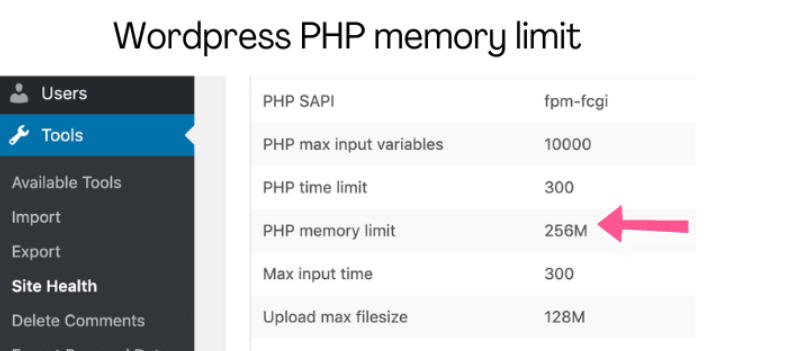Judul: Mengatasi Error ‘PHP Memory Limit’ di Elementor
Elementor, sebagai plugin desain halaman untuk WordPress, dapat membutuhkan sumber daya memori PHP yang lebih besar, terutama saat bekerja dengan halaman yang kompleks atau kaya akan elemen. Salah satu masalah yang sering muncul adalah kesalahan ‘PHP Memory Limit.’ Berikut adalah langkah-langkah untuk mengatasi masalah ini:
1. Periksa Pesan Kesalahan
Ketika Anda menghadapi masalah ‘PHP Memory Limit,’ langkah pertama adalah memeriksa pesan kesalahan yang spesifik. Pesan kesalahan ini mungkin memberikan petunjuk tentang sumber masalah dan di mana perlu peningkatan memori PHP.
2. Perbarui Batasan Memori PHP di wp-config.php
Tambahkan atau perbarui batasan memori PHP di file wp-config.php di root direktori WordPress. Gantilah nilai berikut dengan angka yang sesuai dengan kebutuhan:
define('WP_MEMORY_LIMIT', '256M');Jumlah 256M adalah contoh, dan Anda dapat meningkatkannya sesuai dengan kebutuhan proyek Elementor Anda.
3. Periksa File php.ini
Jika Anda memiliki akses ke file php.ini server, Anda dapat mengonfigurasi batasan memori di sana. Cari dan ubah nilai memory_limit menjadi angka yang lebih besar, misalnya:
memory_limit = 256M4. Gunakan .htaccess
Anda juga dapat mencoba menambahkan atau mengubah konfigurasi batasan memori menggunakan file .htaccess di direktori WordPress. Tambahkan baris berikut:
php_value memory_limit 256M5. Hubungi Provider Hosting Anda
Beberapa penyedia hosting mungkin memiliki pembatasan sendiri pada batasan memori PHP. Hubungi penyedia hosting Anda dan minta informasi tentang batasan memori PHP dan apakah mereka dapat meningkatkannya untuk akun hosting Anda.
6. Optimalkan Penggunaan Elementor
Optimalkan penggunaan Elementor pada halaman Anda. Kurangi jumlah elemen atau widget yang kompleks, hindari penggunaan elemen atau efek yang berlebihan, dan pastikan proyek Anda diatur secara efisien.
7. Nonaktifkan Plugin Tambahan
Plugin tambahan atau ekstensi di browser Anda mungkin memakan sumber daya yang signifikan. Nonaktifkan sementara semua plugin kecuali Elementor dan coba lagi. Jika berhasil, aktifkan plugin satu per satu untuk mengidentifikasi plugin yang menyebabkan masalah.
8. Gunakan Fitur Elementor Secara Bijak
Hindari penggunaan fitur Elementor secara berlebihan, terutama elemen atau widget yang memerlukan banyak sumber daya. Pertimbangkan untuk menyederhanakan halaman jika memungkinkan tanpa mengorbankan desain.
9. Perbarui Elementor dan WordPress
Pastikan Anda menggunakan versi terbaru dari Elementor dan WordPress. Pembaruan perangkat lunak sering mencakup perbaikan bug dan peningkatan kinerja, yang dapat membantu mengoptimalkan penggunaan memori.
10. Hubungi Dukungan Elementor atau Komunitas
Jika semua upaya di atas tidak berhasil, sebaiknya hubungi dukungan teknis resmi Elementor atau cari bantuan dari komunitas pengguna Elementor. Mereka mungkin dapat memberikan panduan yang lebih spesifik sesuai dengan lingkungan hosting dan instalasi WordPress Anda.
Dengan mengikuti langkah-langkah di atas, diharapkan Anda dapat mengatasi masalah ‘PHP Memory Limit’ di Elementor dan melanjutkan proses desain halaman web Anda tanpa hambatan.